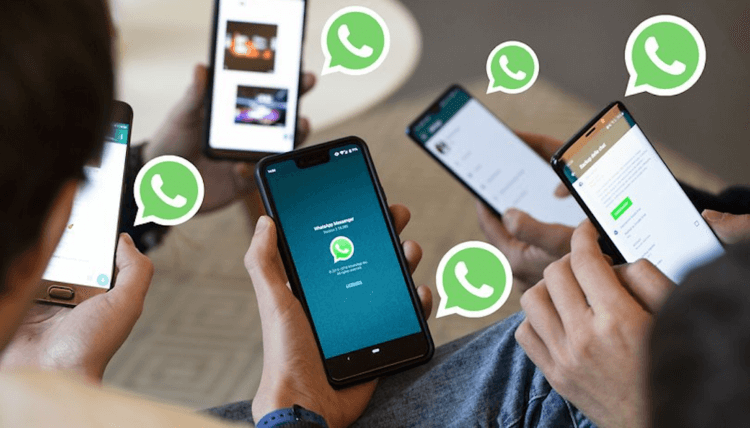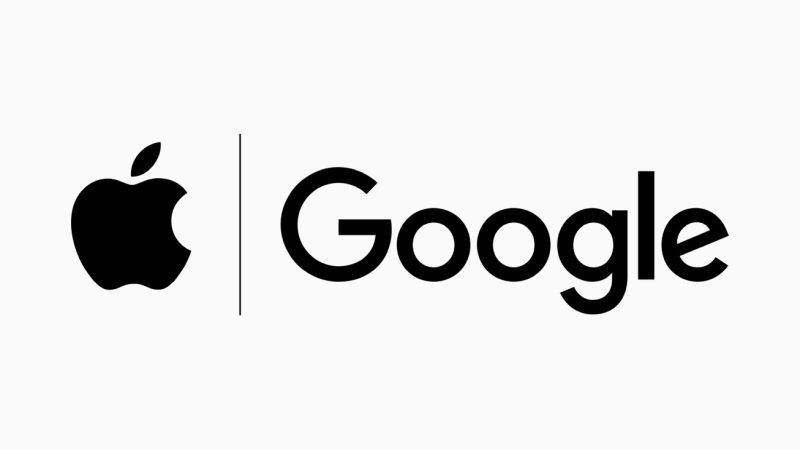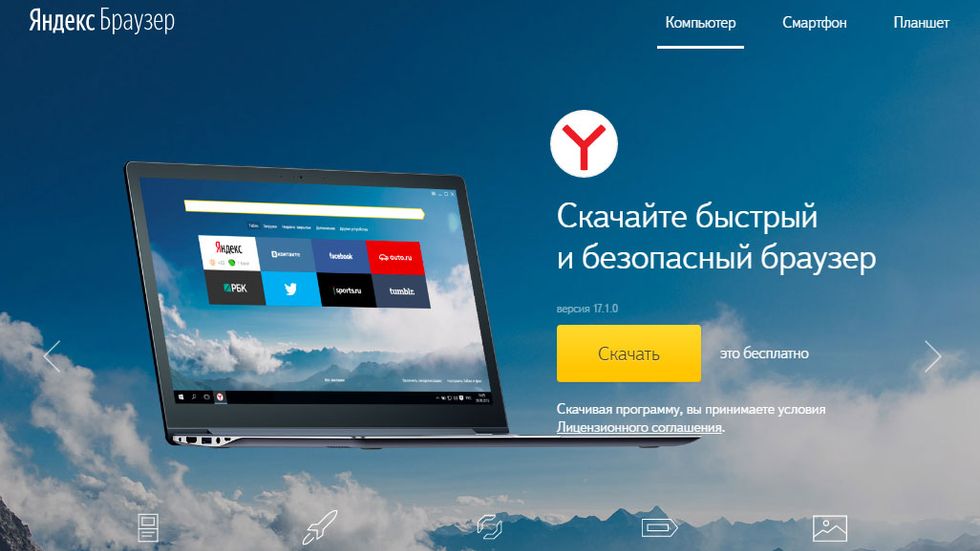WhatsApp is een uiterst handig programma, niet alleen voor communicatie, maar ook voor het delen van video’s, verschillende bestanden, documenten en foto’s met je vrienden en familie. En als bij de eerste drie punten alles min of meer duidelijk is, dan is bij de afbeeldingen alles niet zo eenvoudig. Feit is dat WhatsApp graag foto’s comprimeert. Soms doet hij het zo moeilijk dat al je inspanningen om een mooie foto te maken mislukken.
Hoe een foto verzenden zonder compressie? De eenvoudigste manier is om een afbeelding in originele kwaliteit te verzenden, aangezien deze in hetzelfde Telegram is geïmplementeerd. Het enige dat u hoeft te doen, is Verzenden als bestand selecteren en de foto wordt ongecomprimeerd verzonden. Maar als u niet op zoek bent naar gemakkelijke manieren (of gewoon geïnteresseerd bent in alternatieve manieren), kunt u elke bestandsbeheerder downloaden. Bijvoorbeeld Total Commander. Hoewel, als je al je favoriete bestandsbeheerder hebt, je niets extra hoeft te downloaden.
Downloaden: Total Commander
Hoe ongecomprimeerde foto’s via WhatsApp te verzenden
In feite moeten we ons niet laten intimideren door het feit dat we een bestandsbeheerder gebruiken. Het hele proces lijkt veel eenvoudiger dan je denkt. Tegelijkertijd maakt het niet uit naar wie je de foto stuurt: naar een abonnee of direct naar een groep mensen in de chat.
Nadat u hebt besloten welke foto u wilt verzenden, opent u de bestandsbeheerder en vindt u deze foto in de lijst met bestanden. Voor extra gemak kunt u zoeken op bestandsnaam of -type, die u kunt bekijken in de foto-eigenschappen in de Galerij-app. Nu moet je de foto hernoemen. Dit kan worden gedaan door uw vinger een tijdje op het fotobestand te houden en het item “Naam wijzigen” in het pop-upmenu te selecteren. Een belangrijk punt: bij het wijzigen van de naam moet u niet de naam van het bestand wijzigen, maar de extensie. De nieuwe extensie die we gaan installeren is “.doc” (zonder aanhalingstekens). Nu ziet de bestandsbeheerder (zoals WhatsApp) je foto als een tekstdocument. Ga dan naar WhatsApp, klik op het paperclip-icoon en selecteer in het menu dat verschijnt het leveringsdocument van het artikel. Het wordt aan de brief gehecht en vervolgens kunt u op de verzendtoets drukken, wie de foto zal maken, moet er de tegenovergestelde bewerking mee uitvoeren, dat wil zeggen, de resolutie wijzigen van “.doc” in “.jpg”. “(of een ander als je meerdere foto’s tegelijk moet verzenden, verpak ze dan in één archief met bijvoorbeeld RAR, geef dan de bestandsextensie “.doc” en stuur het bestand gerust naar wie het nodig heeft.
Downloaden: RAR
U kunt nog meer interessant materiaal lezen op ons nieuwskanaal op Telegram.